Como ativar extensões no modo anônimo do Chrome

O modo anônimo do Chrome impede que sites rastreiem você quando estiver on-line. Como o Google Chrome não pode garantir que as extensões não o acompanhem, elas são desativadas no modo de navegação anônima por padrão.
RELACIONADAS: As muitas formas de sites on-line
No entanto, pode haver algumas extensões necessárias para usar durante a navegação no modo de navegação anônima, como o LastPass ou o 1Password, para fazer login em sites, o OneNote Web Clipper para salvar páginas da Web para ler mais tarde ou offline ou outras. Você pode permitir que extensões individuais como essas sejam executadas no modo de navegação anônima e mostraremos como usar o 1Password como exemplo.
Para começar, abra o Chrome e digitechrome: // extensionsno barra de endereços para ir para a página Extensões.
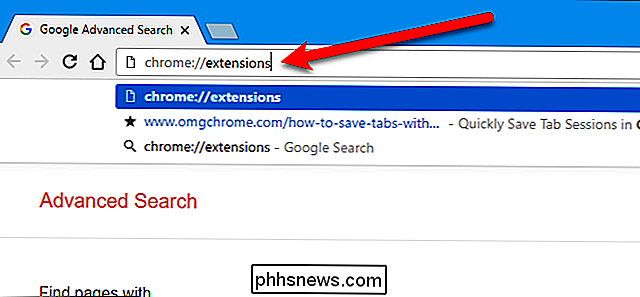
Para cada extensão que você deseja disponibilizar no modo de navegação anônima, marque a caixa de seleção “Permitir em modo anônimo” no nome da extensão. Um aviso é exibido sobre o Chrome não conseguir impedir que as extensões o acompanhem. Não recomendamos a ativação de todas as extensões. O Chrome as desativa por um motivo, mas se houver algumas extensões em que você confia e ajudaria a facilitar sua experiência de navegação no modo de navegação anônima, você poderá ativá-las.
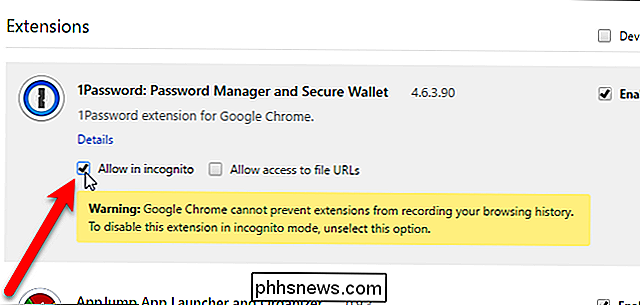
Agora, você pode abrir uma nova janela anônima no menu do Chrome…
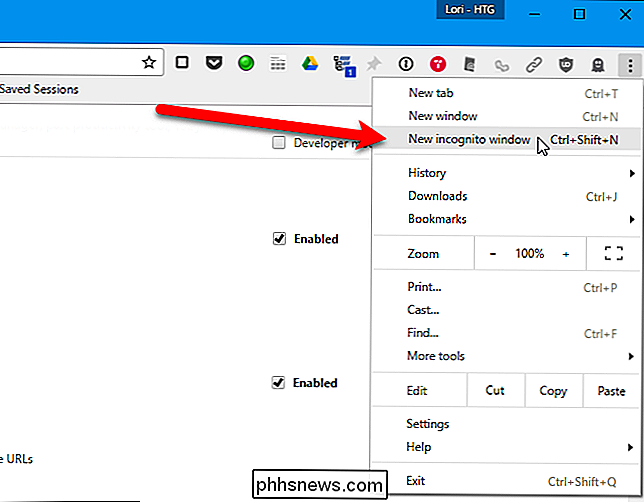
… e você descobrirá que a extensão permitida está disponível na barra de ferramentas.
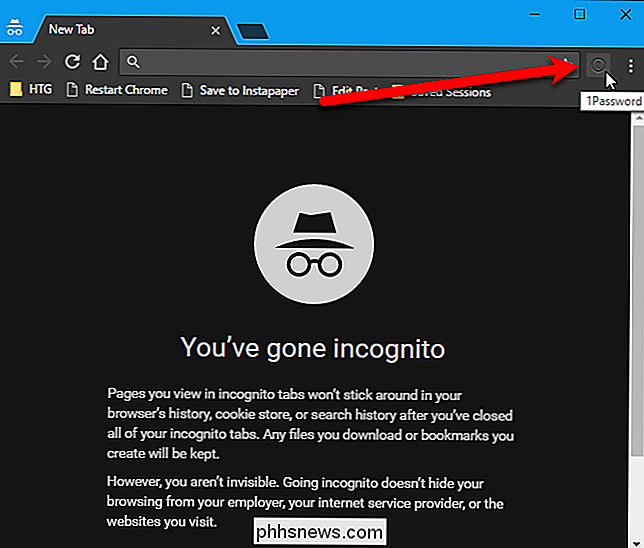
Se você estiver preocupado com sua privacidade ao usar o Chrome, leia nosso artigo sobre como otimizar o Google Chrome para obter o máximo de privacidade.

Como adicionar fones de ouvido Bluetooth à sua HDTV
Adicionar fones de ouvido sem fio à sua TV é uma ótima maneira de assistir sem incomodar as outras pessoas da casa. Veja como equipar sua TV com fones de ouvido Bluetooth sem fio. Por que eu desejaria fazer isso? Você precisará conectar um transmissor Bluetooth à sua HDTV, já que a maioria não tem isso embutido.

Por que a imagem da minha nova HDTV parece acelerada e “suave”?
Você desempacotou e instalou sua nova HDTV, ativou-a e, apesar da expectativa de que tudo deveria olhe magnífico nisto, você não pode superar como tudo parece estranhamente liso e francamente estranho…quase como se estivesse apressado (embora tecnicamente não é). Continue lendo enquanto explicamos por que e mostramos como corrigi-lo.



